HomePod от Apple был обновлен на этой неделе до версии 12, которая дебютировала вместе с iOS 12 для iPhone и iPad. Обновление HomePod привносит ряд новых возможностей для умной колонки Apple, включая поддержку нескольких таймеров, поиск по текстам песен, функцию «Найти мой iPhone», совершение и прием телефонных звонков и многое другое.
Благодаря всем полезным и удобным новым функциям, появившимся на HomePod на этой неделе, мы написали это руководство, чтобы предоставить быстрые шаги, которые помогут вам разобраться с каждой новой функцией, а также добавили несколько советов.
Несколько таймеров
В предыдущих версиях программного обеспечения HomePod можно было создать только один таймер и нельзя было дать ему имя, но с новым ПО Apple позволяет создавать и называть до 20 и более таймеров одновременно (наше тестирование показало около 23). Это должно значительно помочь владельцам HomePod, особенно тем, кто разместил колонку на кухне.
Примечание: Поскольку HomePod полностью полагается на голосовое управление для таймеров (и других функций в этом руководстве), могут существовать другие формулировки команд, которые приведут к тем же ответам, что и те, которые мы обнаружили. Тем не менее, ниже вы найдете несколько примеров команд Siri для нескольких таймеров на HomePod. Чтобы создать несколько таймеров, просто начните перечислять их Siri один за другим:
Установка таймеров
- «Привет, Siri, установи 15-минутный таймер для еды.»
- «Привет, Siri, установи таймер для бургера на 20 минут.»
- «Привет, Siri, установи 25-минутный таймер для картофеля фри.»
- «Привет, Siri, установи 45-минутный таймер для стирки.»
- «Привет, Siri, установи 3-часовой таймер для полива.»
Проверка отдельных таймеров
- «Привет, Siri, сколько осталось на таймере для еды?»
- «Привет, Siri, как там таймер для картофеля фри?»
- «Привет, Siri, сколько осталось на таймере полива?»
- «Привет, Siri, сколько осталось до завершения стирки?»
- «Привет, Siri, таймер для бургера почти закончился?»
Проверка всех таймеров
- «Привет, Siri, где таймеры?»
- «Привет, Siri, сколько времени осталось?»
- «Привет, Siri, перечисли таймеры.»
Лимит для любого таймера составляет максимум 23 часа (как и ранее). Если вы создаете таймер, но не даете ему имя, Siri назовет его по его первоначальной длительности, сказав что-то вроде «Осталась 1 минута на 10-минутном таймере».
Когда у вас запущено несколько таймеров и один из них заканчивается, прозвучит обычный сигнал завершения таймера, но теперь он будет сопровождаться сообщением Siri о том, какой таймер завершен. Как обычно, вы можете нажать на верхнюю часть HomePod, чтобы отключить таймер, или попросить Siri выключить его. Если у вас одновременно работает много таймеров и вы хотите завершить их все, вы можете сказать: «Привет, Siri, останови/отмени все таймеры.»
Поиск по текстам песен
Подобно Apple Music на iOS, теперь вы можете искать песню по ее тексту, используя Siri на HomePod. Попробуйте эти команды, чтобы начать использовать голосовой поиск по текстам песен:
- «Привет, Siri, найди песню с текстом [текст песни].»
- «Привет, Siri, включи песню с текстом [текст песни].»
- «Привет, Siri, найди песню, в которой поется [текст песни].»
- «Привет, Siri, включи песню, в которой поется [текст песни].»
Если вы просто хотите найти песню по ее тексту, не воспроизводя ее, вы можете сказать что-то вроде: «Привет, Siri, какая песня содержит текст [текст песни]?»
Найти мой iPhone
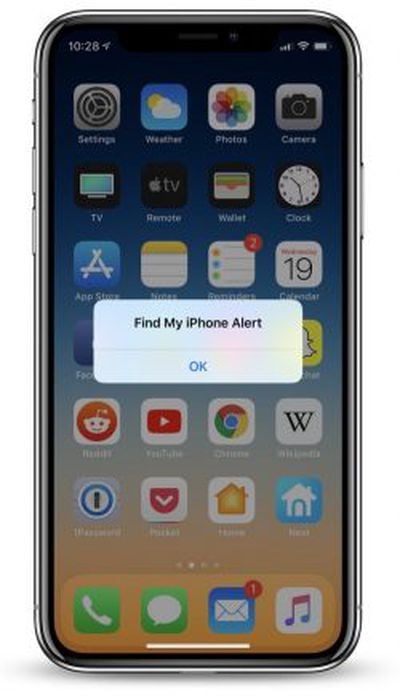 Если вы потеряли свой iPhone из виду, но знаете, что он где-то поблизости, HomePod теперь может отправить полезный сигнал, чтобы вы могли легче найти свой потерянный iPhone. Попробуйте эти команды, чтобы начать:
Если вы потеряли свой iPhone из виду, но знаете, что он где-то поблизости, HomePod теперь может отправить полезный сигнал, чтобы вы могли легче найти свой потерянный iPhone. Попробуйте эти команды, чтобы начать:
- «Привет, Siri, найди мой iPhone.»
- «Привет, Siri, найди [имя iPhone].»
- «Привет, Siri, где мой iPhone?»
- «Привет, Siri, прозвони мой iPhone.»
- «Привет, Siri, можешь найти мой iPhone?»
- «Привет, Siri, мой iPhone рядом?»
- «Привет, Siri, я не могу найти свой iPhone.»
Siri ответит на каждую из этих команд, спросив: «Мне попробовать воспроизвести звук?», на что вам нужно будет ответить «да» или «нет».
Эта функция распространяется на любое устройство iOS или macOS, подключенное к вашему Apple ID, так что вы также можете искать потерянный iPad или MacBook, при условии, что все они подключены к интернету во время поиска.
Вы можете указать конкретное имя каждого устройства для прозвона, но иногда Siri испытывает проблемы с распознаванием пользовательских имен. При отправке оповещения вы получите уведомление на потерянном устройстве и электронное письмо на ваш подключенный аккаунт Apple ID.
Телефонные звонки
Одним из самых значительных новых дополнений к HomePod на этой неделе является возможность совершать и принимать телефонные звонки через подключенный iPhone. Убедитесь, что ваш iPhone работает на iOS 12 и HomePod обновлен (с включенной функцией «Личные запросы»), и следуйте этим шагам для совершения звонков на HomePod:
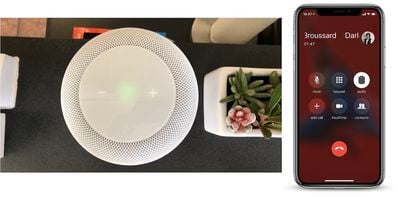
Совершение звонка: «Привет, Siri, позвони Бену.»
Когда поступает звонок на iPhone: «Привет, Siri, ответь на мой телефон.»
Завершение звонка: «Привет, Siri, повесь трубку.»
Проверка пропущенного звонка: «Привет, Siri, кто только что звонил?»
Во время звонка верхний волнообразный дисплей Siri на HomePod загорится ярко-зеленым, указывая на то, что вы разговариваете по телефону. Если вы не хотите говорить с Siri, чтобы завершить звонок, вы можете просто один раз нажать на HomePod, чтобы закончить вызов. Конечно, обычные индикаторы громкости также могут сделать голос собеседника тише или громче.
Если вы ответили на звонок на iPhone и хотите переключиться на HomePod, выполните следующие действия:
Передача звонка с iPhone на HomePod
- Ответьте на звонок или совершите вызов на iPhone
- Нажмите «Аудио» в приложении «Телефон» во время разговора
- Выберите динамик HomePod
Стоит отметить, что вы не сможете выполнять какие-либо базовые функции поиска или запросов Siri, пока HomePod используется в качестве громкой связи. Если вам звонит кто-то еще, пока вы разговариваете по HomePod, вы можете нажать на зеленый индикатор в верхней части HomePod, чтобы переключиться на этот звонок, или дважды нажать на зеленый индикатор, чтобы завершить текущий звонок и переключиться на новый. Чтобы постоянно переключаться между звонками, нажимайте на верхнюю часть HomePod.
Более подробную информацию о новом обновлении HomePod можно найти в нашей статье о запуске, и если вам нужно обновить информацию о полном наборе функций HomePod, обязательно посетите наш полный Обзор HomePod.
















